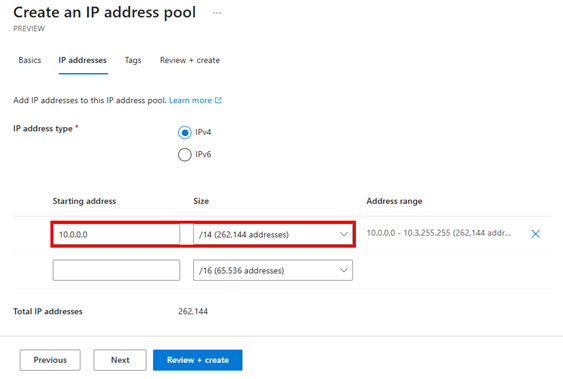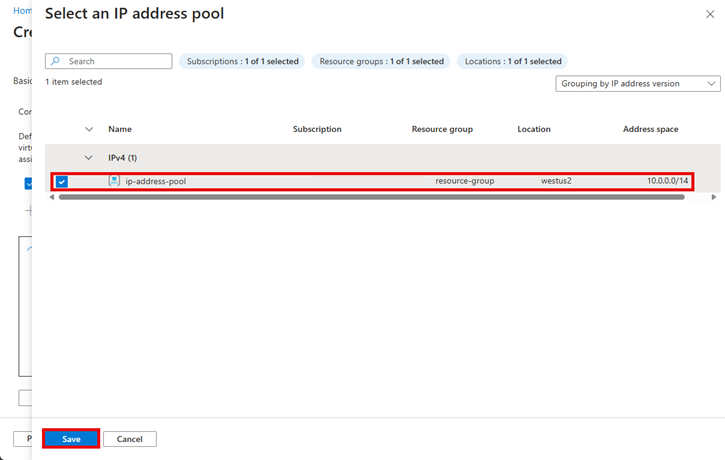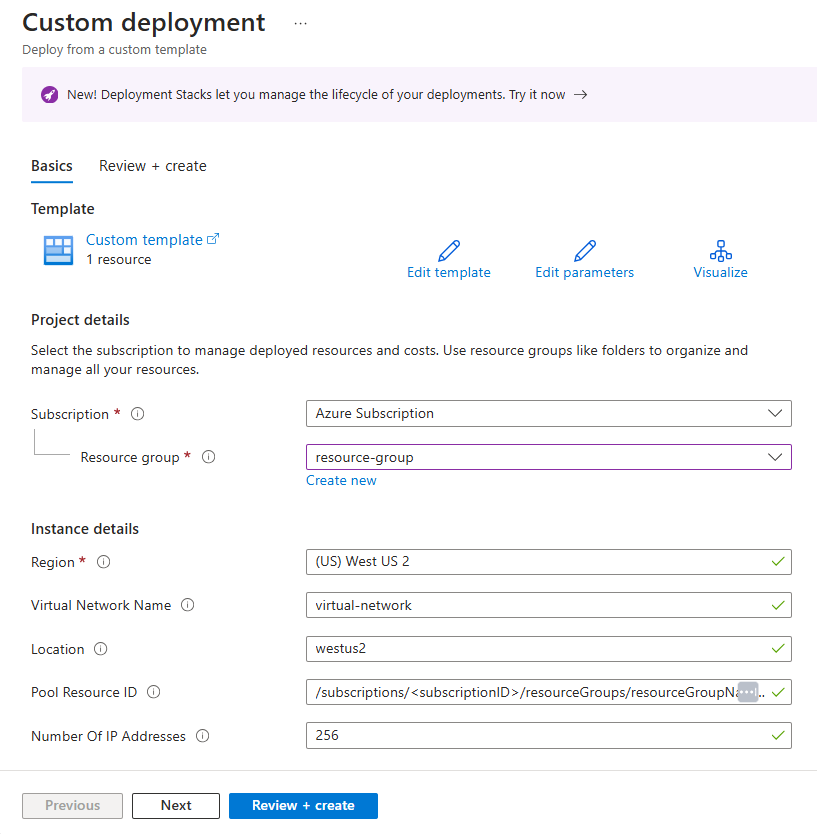Verwalten von IP-Adressen mit Azure Virtual Network Manager
Wichtig
Derzeit befindet sich die IP-Adressverwaltungsfunktion (IP Address Management, IPAM) in Azure Virtual Network Manager in der Vorschau. Die Vorschauversion ist in den folgenden Regionen verfügbar:
- Australien, Mitte
- Australien, Mitte 2
- Australien (Osten)
- Australien, Südosten
- Brasilien Süd
- Brasilien, Südosten
- Kanada, Mitte
- Kanada, Osten
- Indien, Mitte
- USA (Mitte)
- USA, Mitte (EUAP)
- Asien, Osten
- East US
- USA (Ost) 2
- USA, Osten 2 (EUAP)
- Frankreich, Mitte
- Frankreich, Süden
- Deutschland, Norden
- Deutschland, Westen-Mitte
- Israel, Mitte
- Italien, Norden
- Japan, Osten
- Japan, Westen
- Korea, Mitte
- Korea, Süden
- Malaysia, Süden
- Mexiko, Mitte
- USA Nord Mitte
- Nordeuropa
- Norwegen, Osten
- Norwegen, Westen
- Polen, Mitte
- Südafrika, Norden
- USA Süd Mitte
- Indien (Süden)
- Asien, Südosten
- Spanien, Mitte
- Schweden, Mitte
- Schweden, Süden
- Schweiz, Norden
- Schweiz, Westen
- Taiwan Northwest
- VAE, Mitte
- Vereinigte Arabische Emirate, Norden
- UK, Süden
- UK, Westen
- Europa, Westen
- USA (Westen)
- USA, Westen 2
Diese Vorschauversion wird ohne Vereinbarung zum Servicelevel bereitgestellt und ist nicht für Produktionsworkloads vorgesehen. Manche Features werden möglicherweise nicht unterstützt oder sind nur eingeschränkt verwendbar. Weitere Informationen finden Sie unter Zusätzliche Nutzungsbestimmungen für Microsoft Azure-Vorschauen.
Mit Azure Virtual Network Manager können Sie IP-Adressen verwalten, indem Sie IP-Adresspools für Ihre virtuellen Netzwerke erstellen und zuweisen. In diesem Artikel erfahren Sie, wie Sie IP-Adresspools für Ihre virtuellen Netzwerke mit der IP-Adressverwaltung (IP Address Management, IPAM) in Azure Virtual Network Manager erstellen und zuweisen.
Voraussetzungen
- Ein Azure-Abonnement. Wenn Sie kein Azure-Abonnement besitzen, können Sie ein kostenloses Konto erstellen, bevor Sie beginnen.
- Eine vorhandene Netzwerkmanagerinstanz. Falls Sie keine Network Manager-Instanz besitzen, lesen Sie die Informationen zum Erstellen einer Azure Virtual Network Manager-Instanz.
- Ein virtuelles Netzwerk, das Sie einem IP-Adresspool zuordnen möchten.
- Um IP-Adressen in Ihrem Netzwerk-Manager zu verwalten, verfügen Sie über die Rolle Mitwirkender von virtuellem Netzwerk mit rollenbasierter Zugriffssteuerung. Klassische Administrator-/Legacyautorisierung wird nicht unterstützt.
Erstellen eines IP-Adressenpools
In diesem Schritt erstellen Sie einen IP-Adresspool für Ihr virtuelles Netzwerk.
Suchen Sie im Azure-Portal nach Netzwerkmanager, und wählen Sie diese Option aus.
Wählen Sie Ihre Netzwerkmanagerinstanz aus.
Wählen Sie im linken Menü IP-Adresspools (Vorschau) unter IP-Adressverwaltung (Vorschau) aus.
Wählen Sie + Erstellen oder Erstellen aus, um einen neuen IP-Adresspool zu erstellen.
Geben Sie im Fenster Erstellen eines IP-Adresspools die folgenden Informationen ein:
Feld Beschreibung des Dataflows Name Geben Sie einen Namen für den IP-Adresspool ein. Beschreibung Geben Sie eine Beschreibung für den IP-Adresspool ein. Übergeordneter Pool Um einen Stammpool zu erstellen, übernehmen Sie die Standardeinstellung Keine. Zum Erstellen eines untergeordneten Pools wählen Sie den übergeordneten Pool aus. 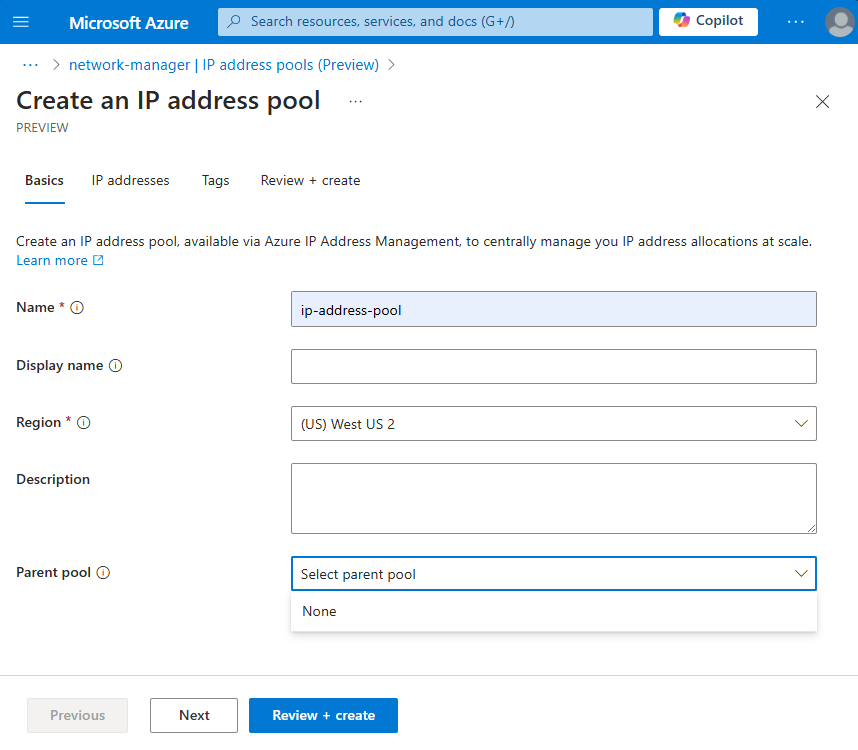
Wählen Sie Weiter oder die Registerkarte IP-Adressen aus.
Geben Sie unter Startadresse den IP-Adressbereich für den Pool ein.
Wählen Sie Überprüfen + erstellen und dann Erstellen aus, um den IP-Adresspool zu erstellen.
Wiederholen Sie diese Schritte für einen anderen Stamm- oder untergeordneten Pool.
Zuordnen eines virtuellen Netzwerks zu einem IP-Adresspool
In diesem Schritt ordnen Sie ein vorhandenes virtuelles Netzwerk einem IP-Adresspool über die Einstellungsseite Zuordnungen im IP-Adresspool zu.
Navigieren Sie zu Ihrer Netzwerkmanagerinstanz, und wählen Sie Ihren IP-Adresspool aus.
Wählen Sie im linken Menü Zuordnungen unter Einstellungen aus, oder wählen Sie Zuordnen aus.
Wählen Sie im Fenster Zuordnungen die Option + Erstellen>Zuordnen von Ressourcen aus. Die Option Zuordnen von Ressourcen weist einem vorhandenen virtuellen Netzwerk ein CIDR zu.
Wählen Sie im Fenster Ressourcen auswählen die virtuellen Netzwerke aus, die Sie dem IP-Adresspool zuordnen möchten, und wählen Sie dann Auswählen aus.
Überprüfen Sie, ob das virtuelle Netzwerk aufgeführt wird.
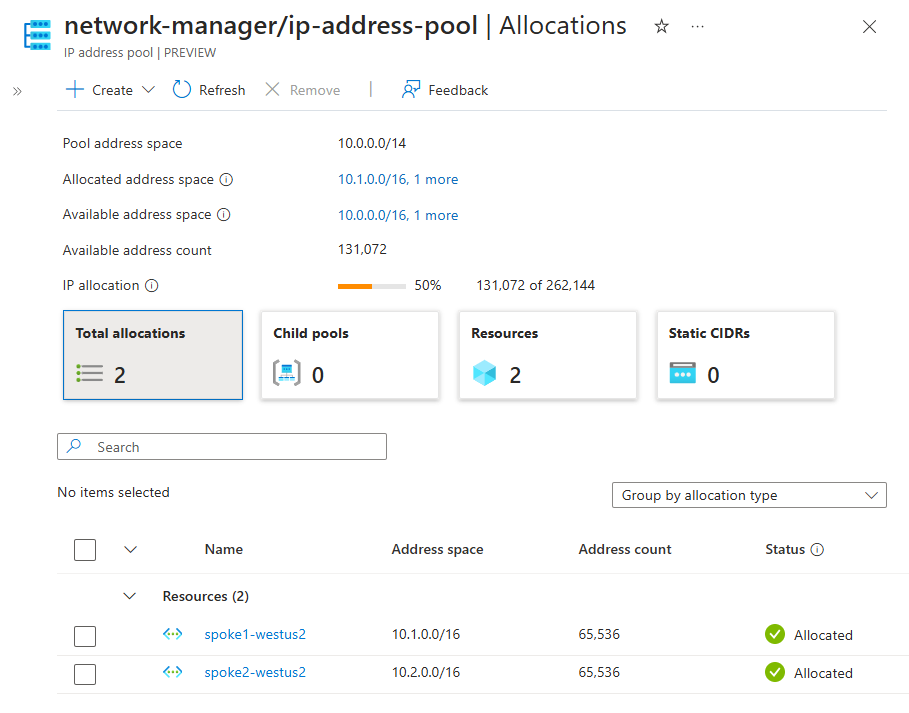
Hinweis
Zusätzlich zum Zuordnen von Ressourcen können Sie Adressräume einem untergeordneten Pool oder einem statischen CIDR-Block von der Zuordnungsseite eines Pools zuordnen.
Erstellen statischer CIDR-Blöcke für einen Pool
In diesem Schritt erstellen Sie einen statischen CIDR-Block für einen Pool. Dies ist hilfreich für die Zuordnung eines Raums außerhalb von Azure oder Azure-Ressourcen, die von der IP-Adressverwaltung nicht unterstützt werden. Sie können z. B. einen CIDR im Pool dem Adressraum in Ihrer lokalen Umgebung zuweisen. Ebenso können Sie dies auch für einen Raum verwenden, der von einem Virtual WAN-Hub oder Azure VMware Private Cloud verwendet wird.
Navigieren Sie zu Ihrem IP-Adresspool.
Wählen Sie Zuordnen oder Zuordnungen unter Einstellungen aus.
Wählen Sie im Fenster Zuordnungen die Option + Erstellen>Statische CIDRs zuordnen aus.
Geben Sie im Fenster Statische CIDRs aus Pool zuordnen die folgenden Informationen ein:
Feld Beschreibung des Dataflows Name Geben Sie einen Namen für den statischen CIDR-Block ein. Beschreibung Geben Sie eine Beschreibung für den statischen CIDR-Block ein. CIDR Geben Sie den CIDR-Block ein. 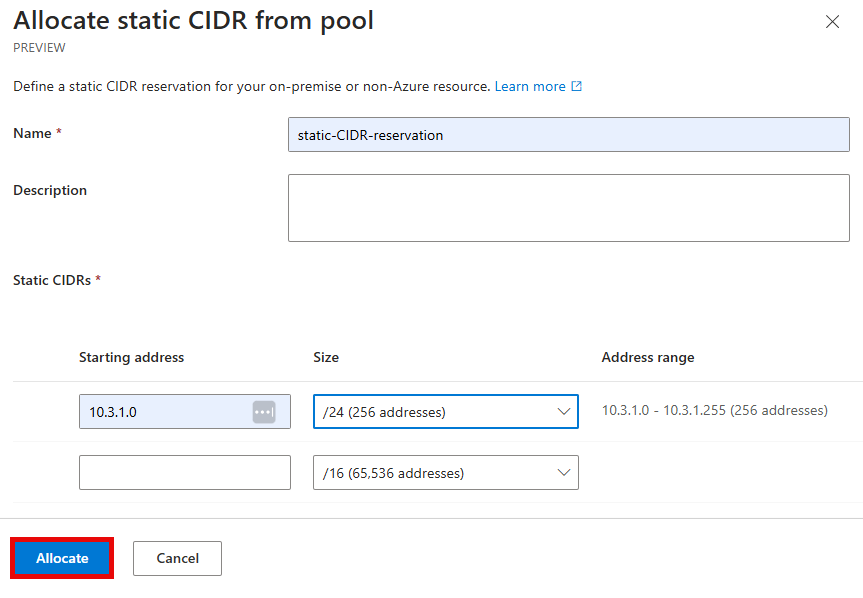
Wählen Sie Zuteilen.
Überprüfen der Zuordnungsnutzung
In diesem Schritt überprüfen Sie die Zuordnungsnutzung des IP-Adresspools. Dies hilft Ihnen zu verstehen, wie die CIDRs im Pool verwendet werden, sowie den Prozentsatz des Pools, der zugewiesen wird, und den Compliancestatus des Pools.
Navigieren Sie zu Ihrem IP-Adresspool.
Wählen Sie Zuordnungen unter Einstellungen aus.
Im Fenster Zuordnungen können Sie alle Statistiken für den Adresspool überprüfen, einschließlich:
Feld Beschreibung Pooladressraum Der Adressraum insgesamt, der dem Pool zugeordnet ist. Zugewiesenen Adressraum Adressraum, der dem Pool zugeordnet ist. Verfügbarer Adressraum Adressraum, der für die Zuordnung verfügbar ist. Verfügbare Adressenanzahl Anzahl der Adressen, die dem Pool zugeordnet sind. IP-Adresszuteilung Satz von IP-Adressen, die aus dem Pool für die potenzielle Verwendung zugeordnet werden. 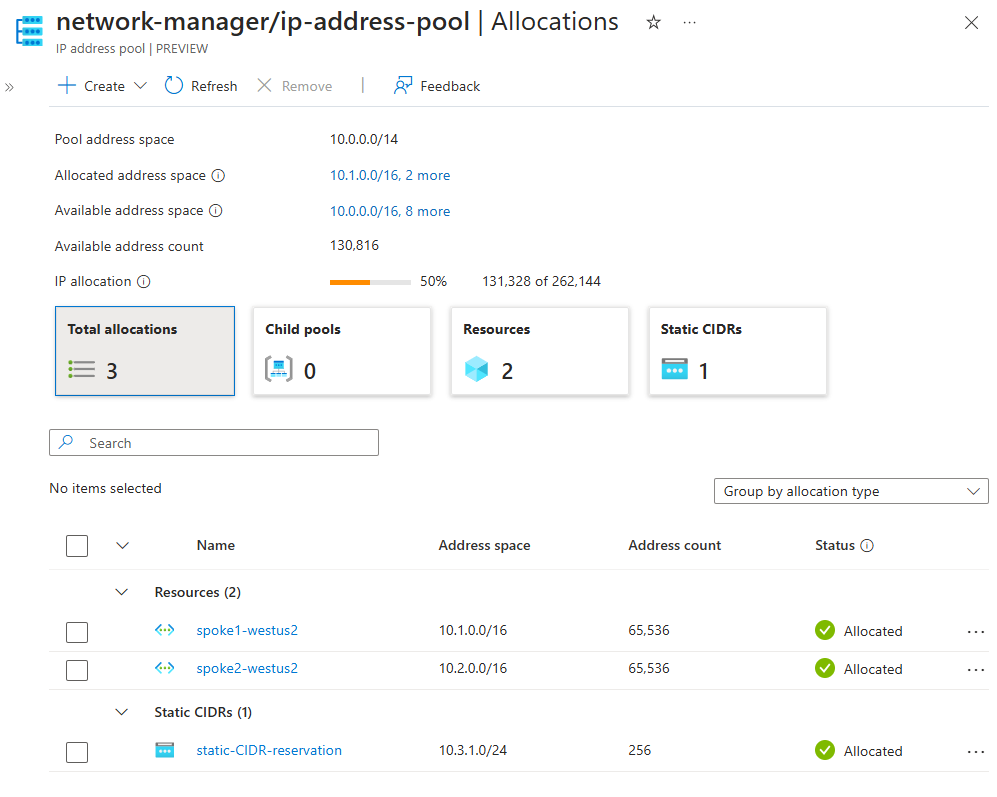
Für jede Zuordnung können Sie Folgendes überprüfen:
Feld Beschreibung des Dataflows Name Name der Zuweisung. Adressraum Adressraum, der dem Pool zugeordnet ist. Adressenanzahl Anzahl der Adressen, die dem Pool zugeordnet sind. IP-Adresszuteilung Satz von IP-Adressen, die aus dem Pool für die potenzielle Verwendung zugeordnet werden. Status Der Status der Zuordnung für den Pool. 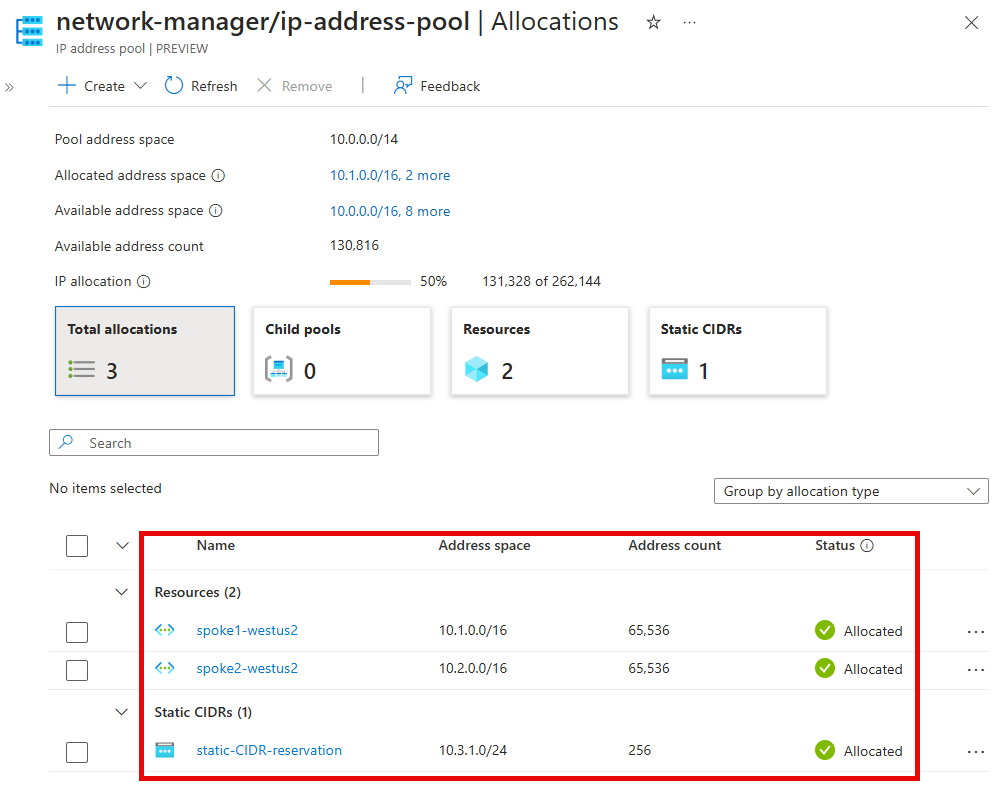
Delegieren von Berechtigungen für die IP-Adressverwaltung (IPAM)
In diesem Schritt delegieren Sie Berechtigungen an andere Benutzer zum Verwalten von IP-Adresspools in Ihrem Netzwerkmanager mithilfe der rollenbasierten Zugriffssteuerung (Azure Role-based Access Control, RBAC). Auf diese Weise können Sie den Zugriff auf die IP-Adresspools steuern und sicherstellen, dass nur autorisierte Benutzer die Pools verwalten können.
- Navigieren Sie zu Ihrem IP-Adresspool.
- Wählen Sie im linken Menü Zugriffssteuerung (IAM) aus.
- Wählen Sie im Fenster Zugriffssteuerung (IAM) die Option + Hinzufügen>Rollenzuweisung hinzufügen aus.
- Wählen Sie unter Rolle die Option IPAM-Poolbenutzer über die Suchleiste unter der Registerkarte Stellenfunktionsrollen aus, und wählen Sie dann Weiter aus.
- Wählen Sie auf der Registerkarte Mitglieder aus, wie Sie Zugriff auf die Rolle zuweisen möchten. Sie können den Zugriff einem Benutzer, einer Gruppe oder einem Dienstprinzipal zuordnen oder eine verwaltete Identität verwenden.
- Wählen Sie + Mitglieder auswählen aus, und wählen Sie dann den Benutzer, die Gruppe, den Dienstprinzipal oder die verwaltete Identität aus, der bzw. dem Sie die Rolle zuweisen möchten.
- Wählen Sie Überprüfen + zuweisen und dann Zuweisen aus, um Berechtigungen an den Benutzer zu delegieren.
Erstellen eines virtuellen Netzwerks mit einem nicht überlappenden CIDR-Bereich
In diesem Schritt erstellen Sie ein virtuelles Netzwerk mit einem nicht überlappenden CIDR-Bereich, indem Sie der IP-Adressverwaltung erlauben, automatisch ein nicht überlappendes CIDR bereitzustellen.
Suchen Sie im Azure-Portal nach der Option Virtuelle Netzwerke und wählen Sie sie aus.
Wählen Sie + Erstellen aus.
Geben Sie folgende Informationen auf der Registerkarte Grundeinstellungen an:
Feld BESCHREIBUNG Abonnement Wählen Sie das Abonnement aus, das von einem Netzwerkmanager-Verwaltungsbereich verwaltet wird. Ressourcengruppe Wählen Sie die Ressourcengruppe für das virtuelle Netzwerk aus. Name Geben Sie einen Namen für das virtuelle Netzwerk ein. Region Wählen Sie die Region für das virtuelle Netzwerk aus. IP-Adresspools müssen sich in derselben Region wie Ihr virtuelles Netzwerk befinden, damit sie zugeordnet werden können. Wählen Sie die Registerkarte IP-Adressen oder Weiter>Weiter aus.
Aktivieren Sie auf der Registerkarte IP-Adressen das Kontrollkästchen Mithilfe von IP-Adresspools zuordnen.
Wählen Sie im Fenster IP-Adresspool auswählen den IP-Adresspool aus, den Sie dem virtuellen Netzwerk zuordnen möchten, und wählen Sie dann Speichern aus. Sie können höchstens einen IPv4-Pool und einen IPv6-Pool für die Zuordnung zu einem einzelnen virtuellen Netzwerk auswählen.
Wählen Sie im Dropdownmenü neben Ihrem IP-Adresspool die Größe für das virtuelle Netzwerk aus.
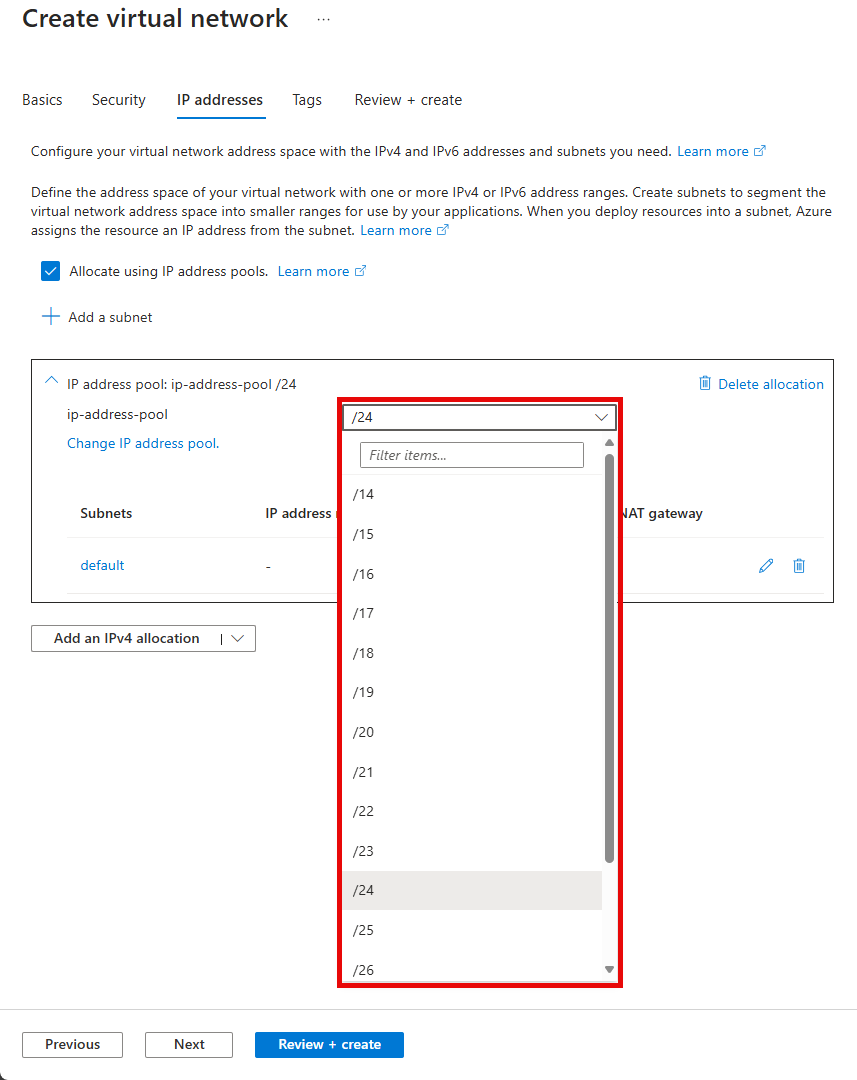
Erstellen Sie optional Subnetze, die auf den ausgewählten Pool verweisen.
Wählen Sie Überprüfen + erstellen und dann Erstellen aus, um das virtuelle Netzwerk zu erstellen.